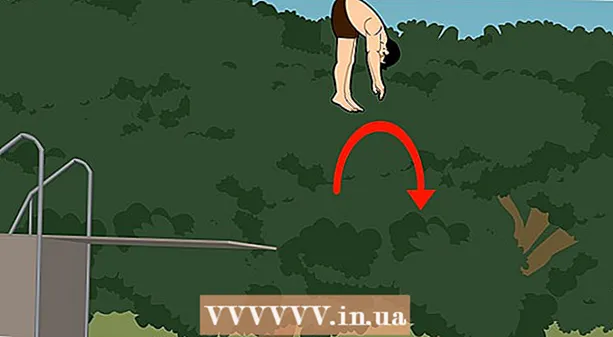著者:
Eric Farmer
作成日:
6 行進 2021
更新日:
1 J 2024

コンテンツ
財務計算機は学生にとって高額になる可能性があります。使用するのは直感的ではなく、学生が投資銀行家または不動産業者にならない限り、ほとんどの学生は金融などのコースを修了した後は決して使用しません。幸い、コンピューターにExcelがあれば、無料で財務計算機を作成するのは非常に簡単です。 Excel計算機は、実際の財務計算機よりもはるかに多くのことを実行できます。
ステップ
 1 Microsoft Excelをまだインストールしていない場合は、コンピューターにインストールします。
1 Microsoft Excelをまだインストールしていない場合は、コンピューターにインストールします。 2 学習プロセスを簡単にするには、このページの下部にあるリンクをクリックして、事前に作成された財務計算機をダウンロードします(ヒント: Shiftキーを押しながらクリックして、新しいウィンドウで開きます)。
2 学習プロセスを簡単にするには、このページの下部にあるリンクをクリックして、事前に作成された財務計算機をダウンロードします(ヒント: Shiftキーを押しながらクリックして、新しいウィンドウで開きます)。  3 財務でよく使用される5つのパラメータについてすでにある程度の知識があることを前提としています。 FV(将来価値)、PV(現在価値)、レート(レート)、Nper(期間数)、およびPMT(支払い)。この計算機のタスク(これらのパラメーターのいずれか4つ)は、5番目のパラメーターを計算することです。
3 財務でよく使用される5つのパラメータについてすでにある程度の知識があることを前提としています。 FV(将来価値)、PV(現在価値)、レート(レート)、Nper(期間数)、およびPMT(支払い)。この計算機のタスク(これらのパラメーターのいずれか4つ)は、5番目のパラメーターを計算することです。  4 FVの将来価値を計算するための計算機を作成する例を試してください。 FVの結果をセルB17に表示するとします。タイプのB12にレート、B13に期間数、B14に支払い、B15とB16に現在価値を入力します。 Excelでは、タイプは0または1です。タイプ0-期間の初めに支払いが予想される場合。タイプ1-期間の終わりに支払いが予想される場合。手順1で開いたばかりの計算機の例を参照してください。
4 FVの将来価値を計算するための計算機を作成する例を試してください。 FVの結果をセルB17に表示するとします。タイプのB12にレート、B13に期間数、B14に支払い、B15とB16に現在価値を入力します。 Excelでは、タイプは0または1です。タイプ0-期間の初めに支払いが予想される場合。タイプ1-期間の終わりに支払いが予想される場合。手順1で開いたばかりの計算機の例を参照してください。  5 Excelで独自の財務計算機を作成するには、新しいファイルまたはシートを開き、[レート]、[Nper]、[PMT]、[PV]、および[タイプ]フィールドに入力します。 値の例を追加します。 FVの結果を配置するセルを選択します。 [挿入] ==> [関数](またはボタン)をクリックします NSNS 数式バーで)[関数の挿入]ウィンドウを開きます。左側の列で「財務」カテゴリを選択します。財務計算で使用されるすべての関数が一覧表示されます。
5 Excelで独自の財務計算機を作成するには、新しいファイルまたはシートを開き、[レート]、[Nper]、[PMT]、[PV]、および[タイプ]フィールドに入力します。 値の例を追加します。 FVの結果を配置するセルを選択します。 [挿入] ==> [関数](またはボタン)をクリックします NSNS 数式バーで)[関数の挿入]ウィンドウを開きます。左側の列で「財務」カテゴリを選択します。財務計算で使用されるすべての関数が一覧表示されます。  6 FVをダブルクリックします。 「関数の引数」ウィンドウが開きます。ラベル付けの方法に従って、フィールドに番号を入力します。必要に応じて、このウィンドウでヘルプボタン(?)をクリックし、このExcel関数の動作の詳細情報を読むことができます。
6 FVをダブルクリックします。 「関数の引数」ウィンドウが開きます。ラベル付けの方法に従って、フィールドに番号を入力します。必要に応じて、このウィンドウでヘルプボタン(?)をクリックし、このExcel関数の動作の詳細情報を読むことができます。  7 [OK]をクリックします。 おめでとうございます-FVの財務計算機が作成されました。 Rate、Nper、PMT、PVの値を入力すると、セルB17にFV値が表示されます。
7 [OK]をクリックします。 おめでとうございます-FVの財務計算機が作成されました。 Rate、Nper、PMT、PVの値を入力すると、セルB17にFV値が表示されます。  8 同じ方法で、レート計算機、NPER計算機などを作成します。 完了すると、非常に直感的な財務計算機ができます。これは、派手な財務計算機を購入するよりも、財務を学ぶのに役立ちます。幸運を!
8 同じ方法で、レート計算機、NPER計算機などを作成します。 完了すると、非常に直感的な財務計算機ができます。これは、派手な財務計算機を購入するよりも、財務を学ぶのに役立ちます。幸運を!
チップ
- Excel計算機を作成して、不均等な支払いの財務計算を実行することもできます。サンプル計算機には、いくつかの追加機能の例があります。インストラクターは、これらの計算をどれだけ迅速に完了できるかに驚かれるかもしれません。
- 誤って削除しないように、作成された数式でフィールドを保護できます。フィールドを保護するには、選択したセルを押してから、右クリックして[セルの書式設定]を選択します。 [保護]タブで、[ロック]チェックボックスをオンにします。
- ローンの支払いとして支払われた金額を負の数で入力します。受け取ったお金を配当のパーセンテージとして正の数で入力します。
警告
- テストまたはクイズ中にExcelにアクセスできない場合があります。クラスにいる場合は、テスト用の財務計算機が必要かどうかを事前に調べて、友人から借りることができるかどうかを確認してください。事前に使い方を学びましょう。
- この計算機を使用するときは、単位が一貫していることを確認してください。つまり、期間に月を使用する場合は、月利も適用することを確認してください。月利を取得するには、年利を12で割ります。